如何更改 Outlook PST 文件的大小限制
1、打开"注册表编辑器",浏览到以下项 ,HKEY_CURRENT_USER\Software\Microsoft\Office\xxx\Outlook\PST如果 PST 不存在,则手动创建。
注意:将 xxx 替换为您的 Outlook 版本号。Outlook 2003 – 11.0, Outlook 2007 – 12.0, Outlook 2010 – 14.0, Outlook 2013 – 15.0 和 Outlook 2016 – 16.0.
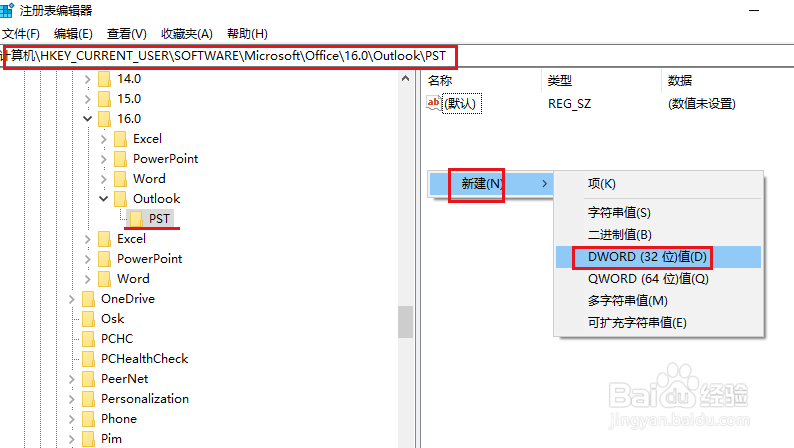
2、接下来,右键单击右窗格中的空白区域,然后选择"新建> DWORD(32 位)值"。将新的 DWORD 条目命名为 MaxLargeFileSize,然后双击它进行修改。

3、在"编辑 DWORD 值"弹出窗口中,选择"十进制",然后指定 PST 大小限制(以 MB 为单位)。例如,如果要将 PST 文件的大小限制提高到 100 GB,只需输入 102400,然后单击"确定"。

4、使用相同的方法创建另一个名为 WarnLargeFileSize 的 DWORD 条目。建议的大小为 MaxLargeFileSize 值的 95%。本示例中:102400 X 95% = 97280。

5、关闭注册表编辑器并重新启动计算机以使更改生效。
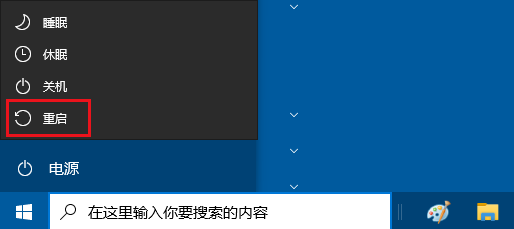
声明:本网站引用、摘录或转载内容仅供网站访问者交流或参考,不代表本站立场,如存在版权或非法内容,请联系站长删除,联系邮箱:site.kefu@qq.com。
阅读量:52
阅读量:24
阅读量:48
阅读量:75
阅读量:79